

| Development Environment |   |
インポートウィザードを使ったバイナリデータファイルの取り扱い
インポートウィザードを使って、テキストデータをインポートするには、つぎの操作を行ってください。
uiimportを使って、インポートウィザードをスタートすることも可能です。
インポートウィザードを使って、データをクリップボードからインポートするには、MATLABの編集(Edit)メニューからPaste Specialを選択します。また、MATLABコマンドウィンドウで右クリックし、表示されたコンテキストメニューからPaste Special を選択する方法でもインポートできます。クリップボードからインポートを行う場合は、ステップ3に進んでください。
変数の内容の表示
インポートウィザードがバイナリデータファイルをオープンすると、ファイル内部のデータを処理し、ファイル内で検知したデータから変数を作成します。
たとえば、つぎのサンプルMAT-ファイル my_data.matをインポートウィザードを使って、インポートしたとします。
A = 1 2 3 4 5 6 7 8 9 10 B = a test string
これにより、2変数が生成され、プレビューパンにリスト表示されます。変数名の隣にあるチェックボックスをクリックし、インポートしたい変数をこのリストから選択してください。デフォルトでは、生成した変数全てが選択されています。
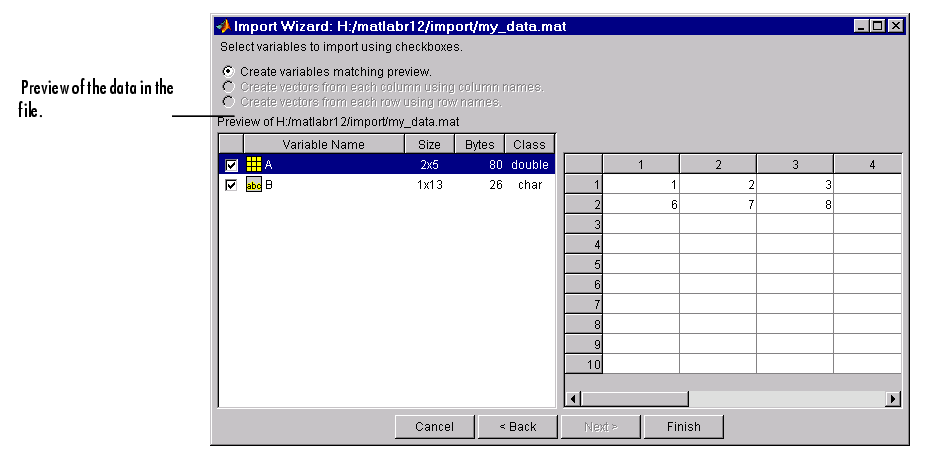
イメージやサウンドファイル等、他のバイナリデータファイルについては、インポートウィザードは、左側のパンにデータ情報を表示し、右側のパンにプレビューボタンを表示します。このプレビューボタンを押すと、データを見る(聞く)ことができます。
たとえば、インポートウィザードを使って、Audio Video Interleaved (AVI) フォーマットでムービーをインポートすると、インポートウィザードは、つぎのようなダイアログボックスを表示します。
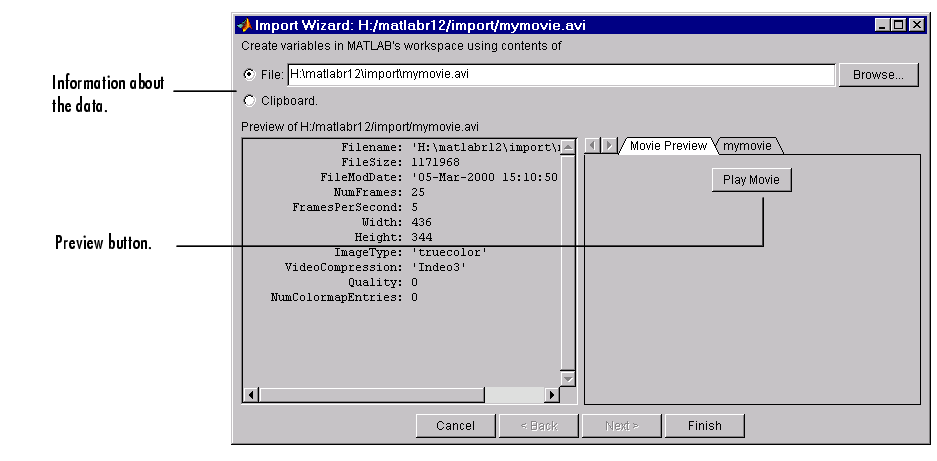 .
.
 | バイナリデータのインポート | インポート関数を使ったバイナリデータのインポート |  |